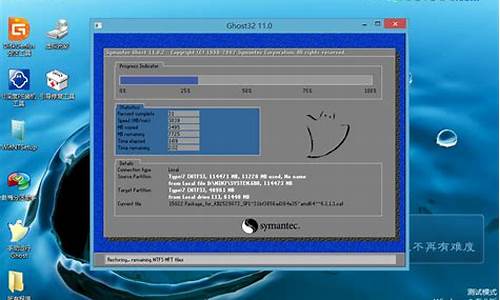电脑刷系统怎么操作-刷电脑系统方法教程
1.win7怎么简单刷机
2.电脑怎么刷系统图文教程(电脑装系统教程?)
win7怎么简单刷机

直接用个兼容性好的系统盘重装系统就行了,这样就可以全程自动、顺利解决win7系统安装的问题了。用u盘或者硬盘这些都是可以的,且安装速度非常快。但关键是:要有兼容性好的(兼容ide、achi、Raid模式的安装)并能自动永久激活的、能够自动安装机器硬件驱动序的系统盘,这就可以全程自动、顺利重装系统了。方法如下:\x0d\1、U盘安装:下载个经过验证的系统安装盘文件(ISO文件),用ultraiso软件做个安装系统的启动u盘,用这个做好的系统u盘引导启动机器后,即可顺利安装系统的;\x0d\2、硬盘安装:前提是,需要有一个可以正常运行的Windows系统,提取下载的ISO文件中的“*.GHO”和“安装系统.EXE”到电脑的非系统分区,然后运行“安装系统.EXE”,直接回车确认还原操作,再次确认执行自动安装操作。(执行前注意备份C盘重要资料,);\x0d\3、图文版教程:有这方面的详细图文版安装教程怎么给你?不能附加的。会被系统判为违规的。地址在sixinzhong有。
电脑怎么刷系统图文教程(电脑装系统教程?)
随着时代的发展电脑已经成为了我们办公必不可少的工具,虽然电脑操作系统众多,但是都有自己喜欢的系统,当我们碰到了用不惯的系统可以使用刷系统的方法,刷成自己喜欢的系统,不过还是有大部分用户不知道电脑怎么刷系统,那么接下来小编就把电脑刷机教程分享给大家.
有时候我们买的新电脑预装的不是我们所喜欢的系统,那么这时候我们可以使用刷系统的方法,刷成自己喜欢的系统来使用,那么电脑怎么刷系统呢?一起来跟小编看看吧。
电脑刷机教程:
1.首先我们准备一个10G内存的空白u盘,下载好装机吧一键重装系统软件,打开软件我们选择制作系统,点击开始制作。
2.然后选择我们需要制作的系统,点击“开始制作按钮。
3.接着我们点击“确定进入到下一步。
4.开始下载系统镜像文件及pe系统,此时耐心等待安装完成即可。
5.当出现预览时,说明系统安装完成,此时我们查看下启动热键看下自己电脑如何进入启动项页面。
6.重启电脑是快速按F12进入到启动项页面我们选择“USBu盘启动盘进入到pe系统。
7.然后选择第二个选项进入PE系统。
8.进入到系统后,我们打开DG分区工具,右键点击硬盘,选择“快速分区点击确认。
9.硬盘分区之后,打开装机吧装机工具,开始安装系统镜像文件及数据。
10.弹出这个提示框,勾选“确认点击是开始执行刷机。
11.安装完成后会提醒我们重启电脑,此时我们将u盘移除,点击“立即重启按钮,重新启动进入这个界面,继续执行刷系统过程和系统配置操作。
12.刷机过程会重启2-3次,重新启动进入全新系统桌面。
13.当进入到系统页面时,系统就安装完成了。
以上就是电脑怎么刷系统的内容,你学会了吗。
声明:本站所有文章资源内容,如无特殊说明或标注,均为采集网络资源。如若本站内容侵犯了原著者的合法权益,可联系本站删除。